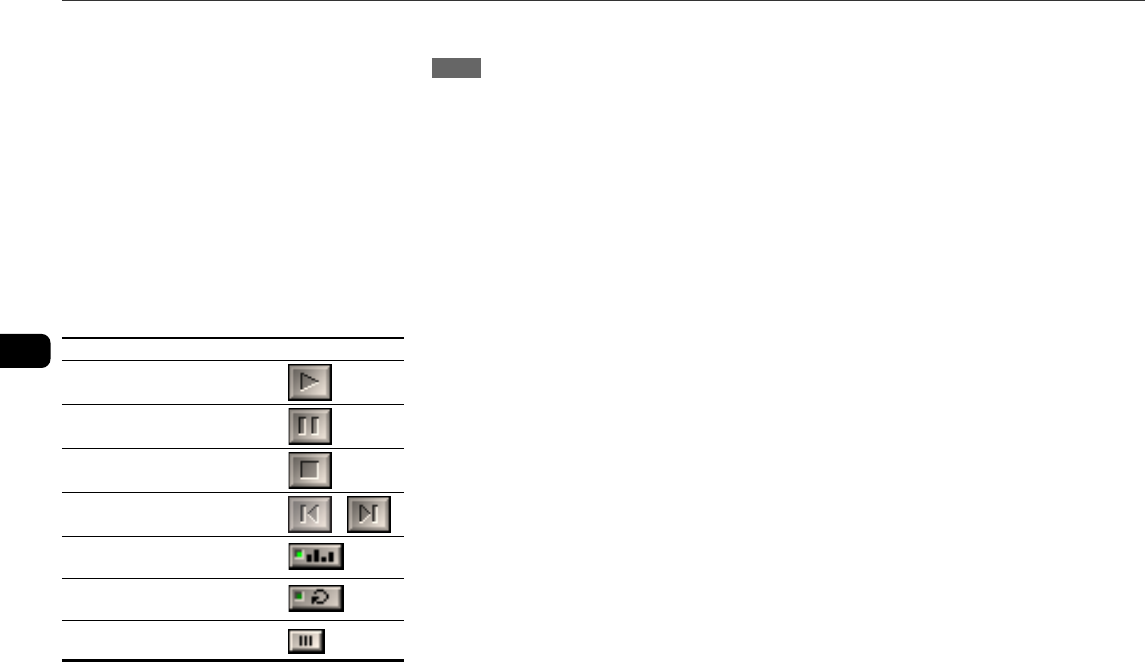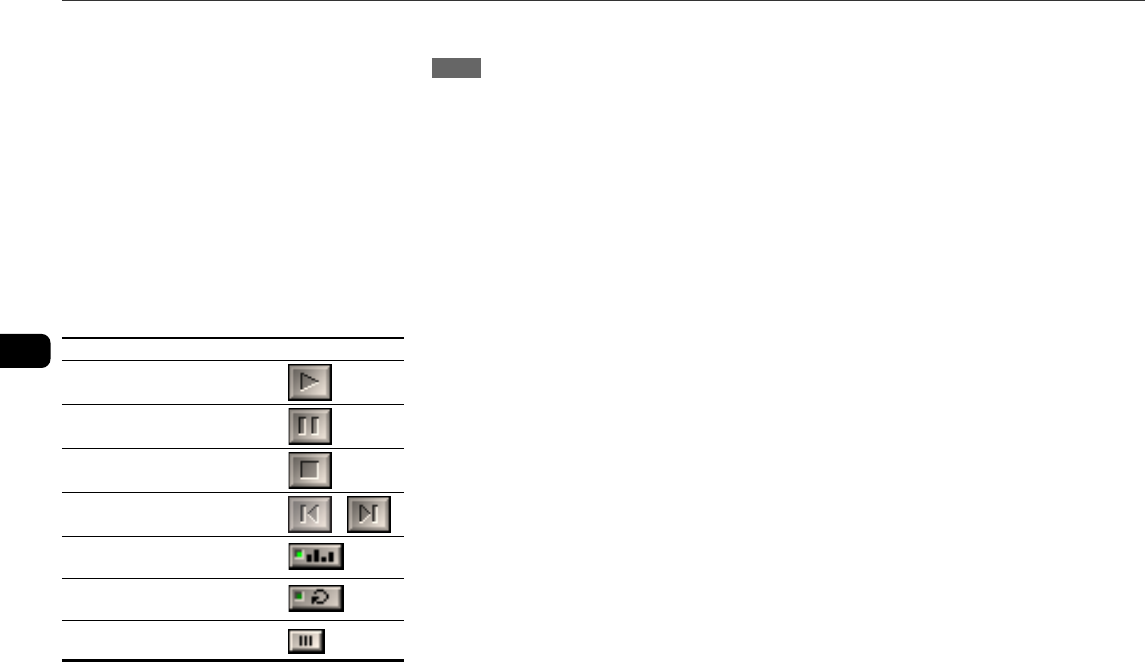
42
E
Para escuchar el sonido del archivo
que se reproduce con la computadora
personal
Esta unidad puede emitir el sonido de un archivo de audio que
se reproduce mediante el Winamp3 en su computadora.
En primer lugar, asegúrese de conectar la computadora al
terminal USB de la unidad.
1 Pulse repetidamente FUNCTION hasta que se visualice
“USB”.
2 Abra Winamp3 en su computadora.
3 Realice en su computadora las funciones necesarias para
reproducir el archivo de audio que tenga almacenado.
4 Ajuste en su computadora el nivel de volumen con
Winamp3.
Iconos básicos de Winamp3
Funcionamiento Icono
Inicia la reproducción
Hace una pausa en la reproducción
Detiene la reproducción
Selecciona una pista o
Reproducción aleatoria
Reproducción repetida
Ajusta el volumen
Cuando reproduzca con Winamp, también es posible realizar
las funciones con la unidad principal o el control remoto.
Para cambiar la lista de reproducción en la unidad
Pulse
ALBUM/PLAY LIST k o i durante la reproducción.
NOTA
PLAYLIST EDITOR no muestra necesariamente la misma lista
de reproducción que está actualmente seleccionada mediante
Winamp3.
Para cambiar la pantalla en la unidad
Es posible visualizar el estado actual en la pantalla de esta
unidad.
Pulse repetidamente TITLE en la unidad principal.
La pantalla cambiará en el orden siguiente:
Número de la pista que se está reproduciendo y tiempo
transcurrido de reproducción
Nombre de la pista (archivo) y nombre del álbum (lista de
reproducción)* que se está reproduciendo
Título de la pista* y nombre del artista* que se está
reproduciendo
Pantalla del reloj
* El nombre del álbum (lista de reproducción), el título de la
pista y el nombre del artista no se visualizarán si no están
registrados.
Notas sobre Winamp3
•Si no se genera sonido, ajuste el nivel de volumen en
Winamp3. Sin embargo, tenga en cuenta no realizar los
ajustes de “EQUALIZER” en Winamp3. Podría generar ruido.
•No cambie el skin (aspecto del interface del programa). Es
posible que no funcione correctamente.
•Winamp3 es un software libre. No nos hacemos
responsables de ninguna pérdida después de la instalación.
•La velocidad de respuesta varía dependiendo de las
características del PC, entorno de funcionamiento y el
archivo que se utilice.
•No desconecte el cable USB durante la reproducción.
Para desinstalar el software
Siga el procedimiento indicado a continuación para desinstalar
el software de su PC.
1 En el panel de control, haga doble clic en “Agregar o quitar
programas”.
2 Haga clic en “Cambiar o quitar programas” (o en la pestaña
“Instalar o desinstalar”) para mostrar la lista de programas
que pueden borrarse automáticamente.
3 Haga clic en el programa que desee borrar.
4 Haga clic en “Cambiar o quitar” (o “Agregar o quitar”).
5 Siga las instrucciones que aparecen en la pantalla para
borrar el programa seleccionado en el paso 3.